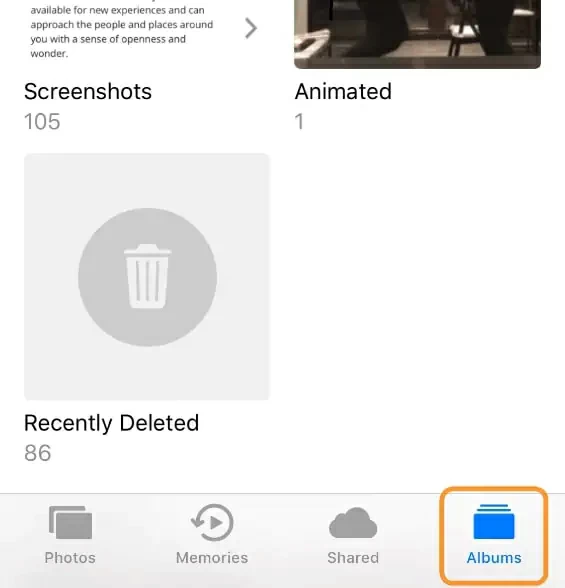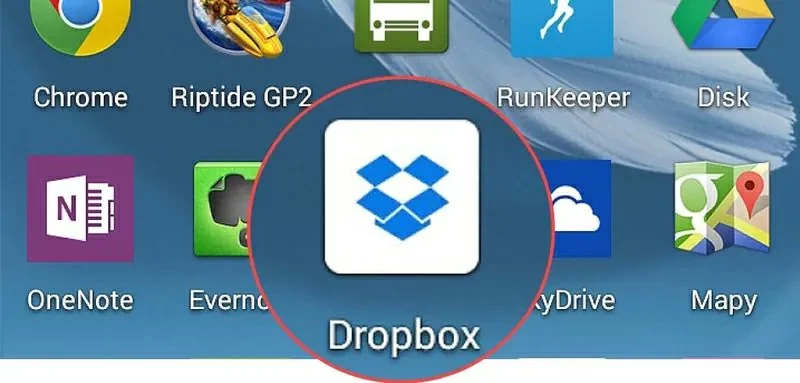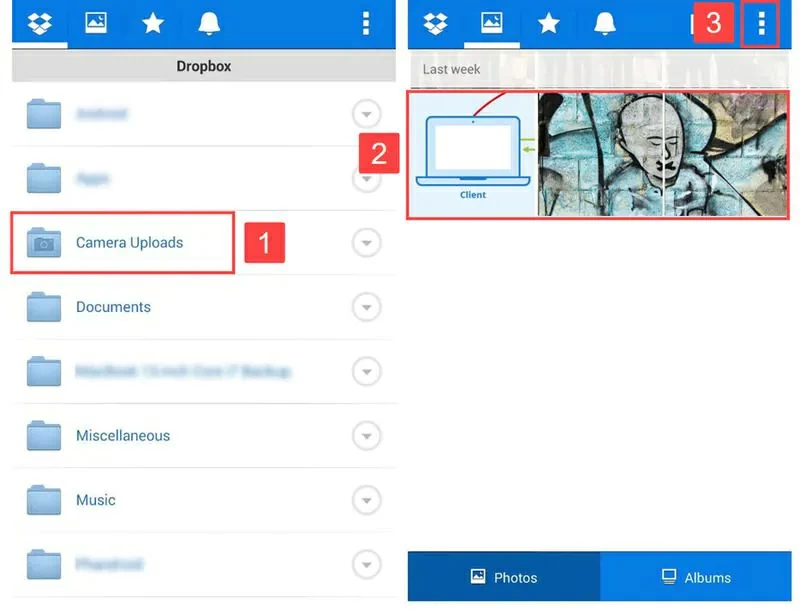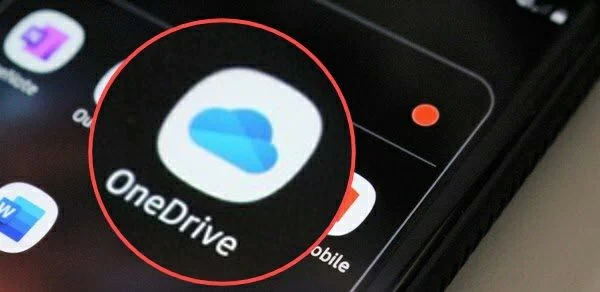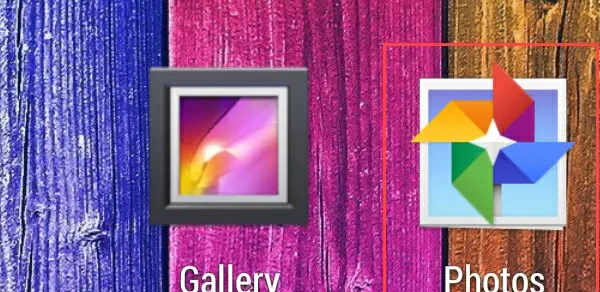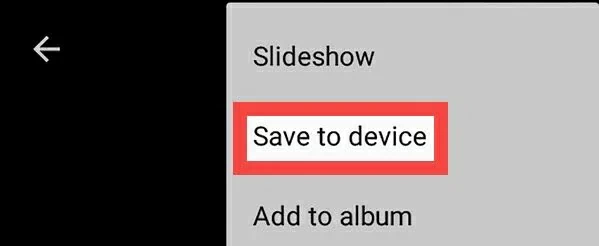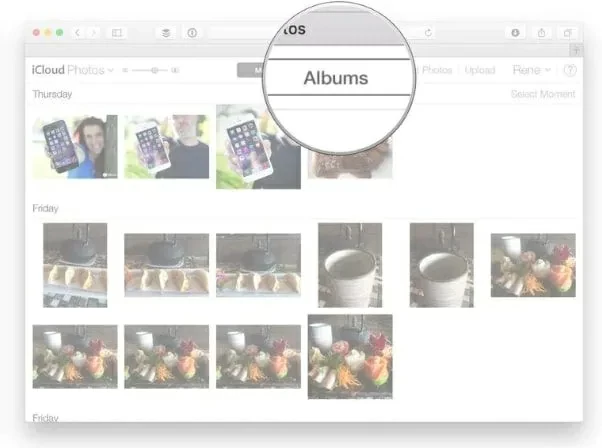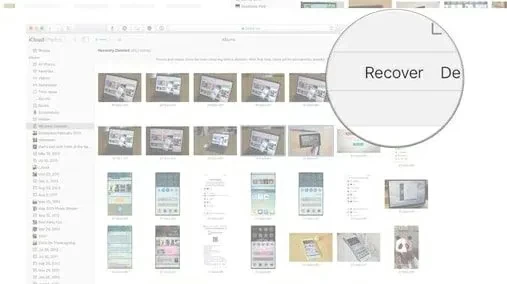"J'ai accidentellement supprimé mes photos de mon téléphone, existe-t-il un moyen de les récupérer ?" Si vous cherchez des moyens de rechercher et de récupérer des photos récemment supprimées sur votre téléphone, ne manquez pas cet article. Nous vous proposons des moyens rapides et pratiques de récupérer des photos récemment supprimées de votre appareil mobile.
Vous pouvez choisir la méthode appropriée pour rechercher et restaurer les photos récemment supprimées en fonction du modèle de votre appareil mobile.
Recommandation de produit : Récupération de données de photos
Récupération de données Android
Récupération de données iOS
Essai gratuit pour Win Essai gratuit pour Mac
PARTIE 1 Méthode pour rechercher et restaurer des photos récemment supprimées sur iPhone
Si vous supprimez une photo lors de l'utilisation de votre iPhone, intentionnellement ou non, vous pouvez la récupérer et la restaurer en allant dans le dossier « Photos » > « Récemment supprimés ». Rappel : pour iOS 8 ou version ultérieure, les images supprimées ne seront conservées dans le dossier « Récemment supprimées » que pendant 30 jours.
Pour rechercher des photos supprimées du dossier Récemment supprimés sur votre iPhone, procédez comme suit :
Étape 1 Ouvrez l'iPhone, accédez au dossier « Photos » > « Récemment supprimés » et ouvrez-le.

Étape 2 Vous pouvez choisir de restaurer toutes les images supprimées ou uniquement des photos spécifiques, puis cliquer sur le bouton « Restaurer » dans le coin inférieur droit.
Étape 3 Allez dans « Appareil photo » pour trouver la photo que vous venez de récupérer.
Si la méthode ci-dessus ne parvient pas à récupérer les photos supprimées depuis plus de 30 jours, nous vous suggérons d'utiliser un logiciel de récupération de photos professionnel et fiable pour vous aider à récupérer les photos, tel que Geekersoft Data Recovery (version Apple). Il s'agit d'un outil de récupération de photos sécurisé et fiable qui peut aider les utilisateurs à analyser et à récupérer des fichiers supprimés ou perdus, notamment des photos, des vidéos, des e-mails et divers types de fichiers, à partir de n'importe quel appareil en quelques minutes.
Essai gratuit pour Win Essai gratuit pour Mac
Partie 2 : Méthodes pour rechercher et restaurer des photos récemment supprimées sur Android
Qu'il s'agisse d'une perte accidentelle ou d'un dysfonctionnement de l'appareil entraînant la suppression de photos importantes des appareils Android, cela entraînera de nombreux désagréments dans le travail et la vie des gens. Ensuite, contrairement aux ordinateurs ou aux iPhones, les appareils Android ne disposent pas de poubelles ni de dossiers récemment supprimés. Si vous souhaitez restaurer des photos récemment supprimées sur Android, vous pouvez vous référer aux méthodes suivantes.
Méthode 1: restaurer les photos supprimées à partir d'autres périphériques de sauvegarde
Si vous avez régulièrement sauvegardé des données sur Android, vous pouvez essayer de copier des photos Android supprimées à partir d'autres périphériques de stockage. Les étapes de fonctionnement spécifiques sont les suivantes :
Étape 1 Connectez le périphérique stockant les données de sauvegarde à l'ordinateur à l'aide d'un câble USB, puis allumez-le.
Étape 2 Recherchez et sélectionnez les photos supprimées.
Étape 3 Copiez les photos supprimées ou perdues et collez-les dans un emplacement sécurisé sur votre appareil Android, une autre carte SD ou un ordinateur.
Méthode 2 sur 3: restaurer les photos récemment supprimées de Dropbox
Pour les utilisateurs qui téléchargent, installent « Dropbox » et activent sa fonction de sauvegarde automatique sur les appareils Android, restaurer des photos récemment supprimées ou perdues est aussi simple que quelques clics de souris. Pour récupérer des photos récemment supprimées de Dropbox, vous devez suivre les étapes suivantes :
Étape 1 Ouvrez votre appareil Android et accédez à l'application « Dropbox ».

Étape 2 Cliquez sur l'icône « Dropbox » dans le coin supérieur gauche, puis sélectionnez l'option « Camera Upload » ou un autre dossier pour stocker les photos.

Étape 3 Après avoir sélectionné les photos supprimées ou perdues à restaurer, cliquez sur l'option de menu à trois points, puis cliquez sur « Enregistrer sur l'appareil » pour terminer la restauration.
De plus, le dossier « Fichiers supprimés » de Dropbox contient également les photos que vous avez supprimées d'autres dossiers Dropbox, et vous pouvez également récupérer des photos récemment supprimées à partir d'ici. Ces photos resteront dans le dossier « Fichiers supprimés » pendant 30 jours. Nous vous recommandons donc de rechercher et de récupérer les photos supprimées ou perdues dès que possible.
Si la méthode ci-dessus ne parvient pas à récupérer les photos supprimées, nous vous suggérons d'utiliser un logiciel de récupération de photos professionnel et fiable pour vous aider à récupérer les photos, tel que la version Android de Geekersoft Data Recovery. Il s'agit d'un outil de récupération de photos sécurisé et fiable qui peut aider les utilisateurs à analyser et à récupérer des fichiers supprimés ou perdus, notamment des photos, des vidéos, des e-mails et divers types de fichiers, à partir de n'importe quel appareil en quelques minutes.
PARTIE 3 Méthode de visualisation et de récupération des images supprimées du serveur de stockage cloud
Comme nous le savons tous, la plupart des appareils Android ou iPhone fournissent leurs propres services de stockage Cloud pour fournir aux utilisateurs une sauvegarde en temps réel des données de l'appareil. Si vous utilisez également une forme de stockage Cloud pour sauvegarder les données de votre appareil, telles que le carnet d'adresses, les photos, les vidéos, les fichiers, etc., le serveur cloud peut vous aider à restaurer immédiatement les photos supprimées. Comment récupérer et restaurer des photos récemment supprimées des serveurs cloud ? Nous vous avons présenté plusieurs méthodes courantes de restauration à partir de serveurs Cloud.
Méthode 1 : Afficher et récupérer les images supprimées de Microsoft OneDrive
Lorsqu'ils choisissent des services de stockage cloud en ligne, de nombreux utilisateurs choisissent OneDrive. OneDrive est un service de stockage Cloud fourni par Microsoft, qui peut aider les utilisateurs à sauvegarder automatiquement des photos, des vidéos, des carnets d'adresses, des documents Word, des documents Excel, des documents PDF et d'autres données. Il prend en charge la restauration de toutes les photos téléchargées sur OneDrive sur n'importe quel appareil, ce qui est très pratique et pratique. Ci-dessous, nous avons expliqué en détail comment récupérer des photos récemment supprimées de Microsoft OneDrive :
Étape 1 Ouvrez l'application OneDrive sur votre appareil Android ou iPhone.

Étape 2 Après avoir cliqué sur l'option « Photos » dans le menu du bas, affichez et sélectionnez les photos à restaurer.
Étape 3 Après avoir cliqué sur l'icône de menu à trois points, cliquez sur « Enregistrer » pour restaurer la photo sur votre appareil Android ou iPhone.
Méthode 2 sur 3: Afficher et récupérer les images supprimées de l'album Google
Google Photos est une application de stockage et de partage de photos créée par Google qui fournit des services de stockage de photos illimités. Il compresse les photos et le marquage automatique ultra-précis reconnaîtra automatiquement les images pour vous aider à les classer. Si vous utilisez Google Photos et avez sauvegardé toutes vos photos sur le cloud, il est facile de récupérer les photos supprimées. Comment récupérer des photos supprimées ou perdues depuis l'application Google Photos, vous pouvez vous référer aux étapes suivantes.
Étape 1 Ouvrez votre appareil Android ou iPhone et accédez à « Album Google ».

Étape 2 Recherchez et sélectionnez les photos à restaurer.
Étape 3 Après avoir cliqué sur l'icône à trois points, cliquez sur l'option « Enregistrer sur l'appareil » pour restaurer la photo sur votre appareil Android ou iPhone.

De plus, le dossier « Corbeille » de Google Photos contient également les données que vous avez supprimées de Google Photos. Vous pouvez également récupérer les photos supprimées à partir d'ici. Ces photos resteront dans la corbeille pendant 30 jours, nous vous recommandons donc de rechercher et de récupérer les photos supprimées ou perdues le plus tôt possible.
Méthode 3 sur 3: Afficher et récupérer les images supprimées d'iCloud
Si vous utilisez un appareil Apple, vous pouvez également choisir de restaurer les images supprimées d'iCloud. Cependant, la condition préalable à cette méthode est que les données de votre appareil iOS aient été synchronisées avec iCloud. Si les données ont été synchronisées, vous pouvez facilement récupérer les photos supprimées en suivant ces étapes :
Étape 1 Utilisez des navigateurs tels que Google Chrome, Safari et Microsoft Edge pour accéder à iccloud.com et connectez-vous à l'aide de votre Apple.

Étape 2 Sélectionnez les photos que vous souhaitez restaurer et cliquez sur « Restaurer » pour les enregistrer sur votre appareil iOS.
De plus, le dossier « Récemment supprimés » sur iCloud stocke également les données que vous avez supprimées d'iCloud, et vous pouvez également récupérer les photos supprimées ici. Ces photos seront conservées dans le bac de recyclage pendant 40 jours, nous vous recommandons donc de rechercher et de récupérer les photos supprimées ou perdues dès que possible.

PARTIE 4 FAQ sur la façon de restaurer des photos récemment supprimées sur votre téléphone
Q1 Pourquoi ne puis-je pas trouver « Récemment supprimé » ?
Si vous utilisez iOS 12 et un iPhone ultérieur, vous constaterez que vous ne trouvez pas l'album « Récemment supprimé » sous « Mes albums ». Vous devez faire défiler vers le bas de la liste des albums et afficher la section intitulée « Autres albums » pour localiser le dossier « Récemment supprimés », vous pourrez alors afficher et restaurer les photos supprimées.
Q2 Pourquoi ne puis-je pas trouver les photos que j'ai supprimées dans le dossier « Récemment supprimées » ?
En effet, les photos supprimées sur iPhone ne seront conservées dans le dossier « Récemment supprimées » que pendant 30 jours. Après 30 jours, ils seront automatiquement supprimés du dossier. Si vous utilisez iCloud pour synchroniser les données sur votre iPhone, les images supprimées seront également déplacées vers l'album « Récemment supprimées » dans iCloud.
Q3 Quels services de stockage Cloud peuvent aider à récupérer des photos supprimées ?
Si vous avez sauvegardé votre appareil Android ou iPhone via des serveurs cloud tels que Google Photos, Google Drive, Dropbox, iCloud ou OneDrive, vous pouvez facilement récupérer des photos supprimées ou perdues à partir des données de sauvegarde.
De plus, vous pouvez utiliser un logiciel de récupération de données professionnel tel que Geekersoft Data Recovery pour récupérer des photos supprimées, ce qui est sûr et fiable.
Résumé
Voici les méthodes courantes que nous vous avons présentées pour restaurer des photos supprimées de votre téléphone. De plus, l'utilisation d'un logiciel professionnel de récupération de données, tel que Geekersoft Data Recovery, peut vous faire gagner du temps et de l'énergie et maximiser le taux de réussite de la récupération.
Récupération de données Android
Récupération de données iOS
Essai gratuit pour Win Essai gratuit pour Mac